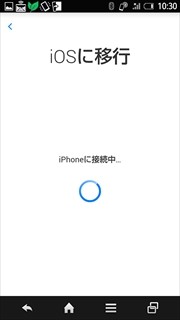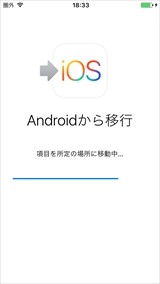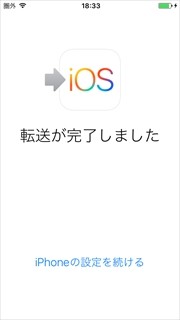Androidにアプリをインストール
まずはAndroid側。こちらはAndroid 4.0以上を搭載した端末が必要だ。Google Playで「Move to iOS」アプリをダウンロードしてインストールしよう。
続いてiPhone側はiOS 9にアップデートした上でリセットして、初回のセットアップ画面にしておく。進めると、「Appとデータ」という画面が出てくるので、ここで「Androidから移行」を選択する。
iPhone側の準備ができたらAndroid側で「Move to iOS」を起動し、あとは画面の指示に従って進めよう。まずアプリを起動したら、「コードを検索」画面まで進んで待機状態にしておく。
次はiPhone側の操作。「続ける」をタップするとiPhoneにコードが表示される。ちなみに、このコードは毎回変わるので、メモする必要はない。今度はAndroid側がコード入力画面になるので、iPhoneを見ながらコードを入力しよう。
コードを入力すると、両社が転送の準備を開始する。
Android側に転送するものが表示されるので、チェックをつけて右上の「次へ」をタップする。するとデータが転送される。量にもよるが数分から数十分程度かかるので、電源アダプターは接続しておいたほうがいいだろう。
これで転送完了となる。iPhone側はこのあとApple IDの設定などをすれば使い始められる。Android側はアプリを終了して完了だ。